Как да конфигурирате рутера чрез flaylink - подробни инструкции за настройването
Освен това, трябва да се отбележи: по-горе - вярно за много доставчици, но не за всички. Така че най-доброто решение, според теорията, станал "постоянен» IP стойност.
Но първо, трябва правилно да конфигурирате рутера.
За да бъдем по-точни, добавете правилото за пренасочване на порт. Трябва да бъде в състояние да:
- Свържете се с рутера за по-нататъшно персонализиране
- Отиди в графичния потребителски интерфейс
- Знайте, който от разделите на интерфейса - задайте "пренасочване на порт"
Пример - в картината:

Продължете да настроите рутера. Най-лесният вариант - рутера D-Link DIR-100 (вземем за пример).
Настройване на DC ++ вътре рутер
Tab на състоянието на рутер
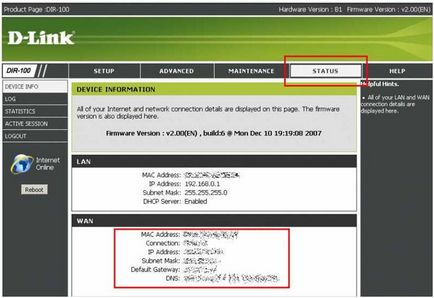
раздела състоянието на устройството
DHCP резервация
Port Forwarding предполага, че "местната IP» - няма да се промени. Трябва да укажете рутера към нея (в конфигурацията на DHCP сървър).
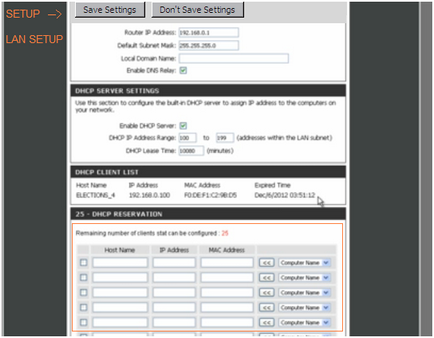
В рутер DIR-100 - отидете в «Setup» раздела -> «LAN Setup». Блок «Клиент Списък» трябва да видите списък на вашия компютър (свързан в момента към рутера). За всеки, който ще Flylink, в долната част - изберете името на компютъра в «Име на компютър» списък и натиснете бутона "<<». В нужной строке – устанавливаем галочку. Собственно, это все (нажмите «Save Settings»).
Важно е да се знае, че други рутери - може да се наложи да зададете ръчно стойността MAC или IP за компютъра, ако той трябва да бъде поставен в резерва.
Създаване на пристанище спедиция
Интерфейсът на рутер - вие трябва да отидете на "Advanced» раздела -> «Port Forwarding":
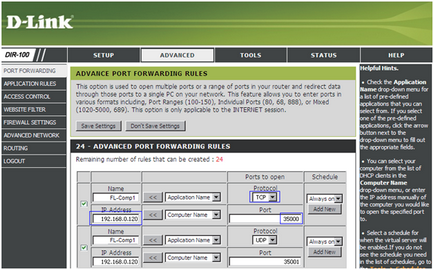
Tab пренасочване на порт
Конфигуриране на препращане на порт ще бъде, както следва:
И накрая, натиснете «Запазване на настройките». Конфигуриране на рутер за това - напълно завършена.
Важно е да се знае, че в някои рутери - това е необходимо да се уточнят частни и обществени пристанища (в този случай, задайте една и съща стойност, като 35 000 и 35 000). И ако може само определен диапазон (но не и на пристанище), въведете 35000-35000, което означава "едно пристанище".
Създаване Flylink програма
Посочете параметрите на програмата
Последният етап - ще бъде най-лесният. Стартирайте програмата Flylink, отворете менюто "File" -> "Настройки ..." и след това "Настройки за връзка":
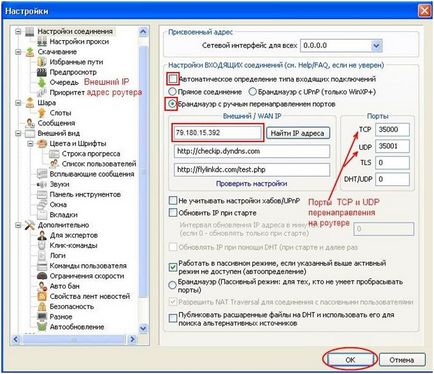
Отбележете "Автоматично разпознаване" трябва да бъдат отстранени. И това е желателно да се създаде възможност "Работа в пасивен режим." Накрая кликнете върху "OK".
Освен това, ние се отбележи, нови настройки на програмата - работа след рестарта.
Известни проблеми и решения
Дори ако рутера не работи пристанище спедиция, Flylink може да работи в "пасивен режим". В същото време, тя ще се определя от много по-малък брой потребители и скорост на прехвърляне на файлове - се намалява.